
Wofür ist das? - Einige Spiele (z. B. GTA 5) oder Programm (iCloud und andere) während der Installation oder Start können Meldung angemeldet werden, das Media Feature Pack installieren, und ohne das Vorhandensein dieser Komponenten in Windows funktioniert nicht.
So laden Sie Media Feature Pack-Installationsprogramm herunter und warum es nicht installiert ist

Die meisten Benutzer, die mit Fehlern aufgetreten sind, und die Installation von Media Feature Pack Multimedia-Komponenten, findet schnell die erforderlichen Installateure auf einem Drittanbieter-Standort oder auf der offiziellen Microsoft-Website. Laden Sie das Media Feature Pack hier herunter (Laden Sie nicht herunter, bis Sie weiter gelesen wurden):
- https://www.microsoft.com/en-us/software-download/mediafeaturepack - Media Feature Pack für Windows 10
- https://www.microsoft.com/en-us/download/details.aspx?id=40744 - Für Windows 8.1
- https://www.microsoft.com/de-us/download/details.aspx?id=16546 - Für Windows 7
In den meisten Fällen ist das Medienfunktionspaket jedoch nicht auf einem Computer installiert, und wenn Sie installiert werden, erhalten Sie eine Meldung, dass "Update nicht auf Ihren Computer anwendbar ist" oder ein autonomer Update-Installer-Fehler "Das Installationsprogramm wurde ein Fehler 0x80096002 erkannt" (Andere Fehlercodes, zum Beispiel 0x80004005).
Tatsache ist, dass diese Installateure nur für die Redakteure von Windows N und KN (und wir verfügen über wenige Personen ein solches System). Auf dem üblichen Zuhause, Professional- oder Corporate-Version von Windows 10, 8.1 und Windows 7 Media Feature Pack ist einfach deaktiviert. Und es kann aktiviert werden, ohne zusätzliche Dateien herunterzuladen.
So aktivieren Sie das Medien-Feature-Pack in Windows 10, 8.1 und Windows 7
Wenn ein Programm oder das Spiel das Medien-Feature-Pack in der üblichen Version von Windows erfordert, bedeutet es fast immer, dass Sie Multimedia-Komponenten und (oder) Windows Media Player haben.
Befolgen Sie diese einfachen Schritte, um sie zu aktivieren:
- Öffnen Sie das Bedienfeld (in allen Versionen von Windows können Sie über die Suche erfolgen oder indem Sie die Win- + R-Tasten drücken, indem Sie die Steuerung eingeben und eingeben.
- Öffnen Sie den Artikel "Programme und Komponenten".

- Wählen Sie links "Windows-Komponenten aktivieren oder deaktivieren".
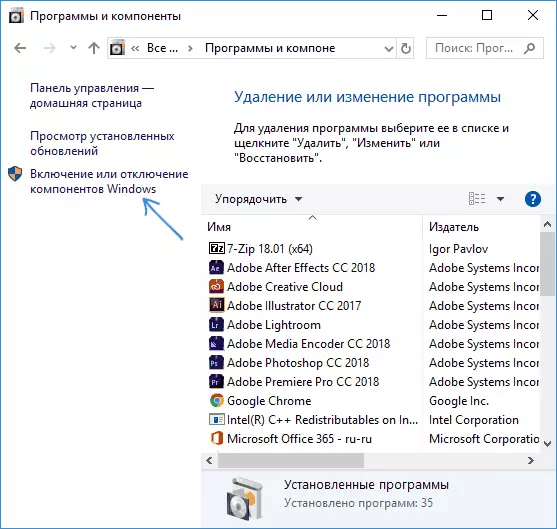
- Aktivieren Sie "Komponenten für die Arbeit mit Multimedia" und "Windows Media Player".
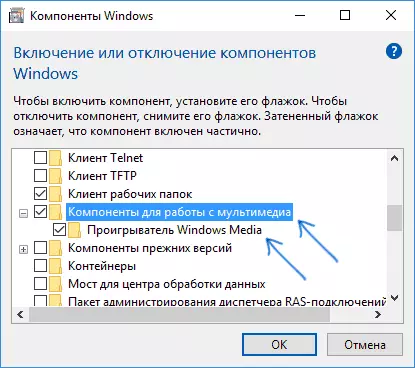
- Klicken Sie auf die Schaltfläche "OK" und warten Sie auf die Installation der Komponenten.
Danach wird Media Feature Pack auf Ihrem Computer oder Laptop installiert, und GTA 5, iCloud, ein anderes Spiel oder ein anderes Programm erfordert es nicht mehr.
